Samsung SM-T320 Manuel d'utilisateur Page 1
Naviguer en ligne ou télécharger Manuel d'utilisateur pour Téléphones mobiles Samsung SM-T320. Het apparaat in Manuel d'utilisatio
- Page / 149
- Table des matières
- MARQUE LIVRES
- Gebruiksaanwijzing 1
- Over deze gebruiksaanwijzing 2
- Copyright 3
- Handelsmerken 4
- Internet en netwerk 5
- Inhoud van de verpakking 9
- De batterij opladen 10
- Aan de slag 11
- Een geheugenkaart plaatsen 12
- De geheugenkaart verwijderen 13
- De geheugenkaart formatteren 14
- Het apparaat vasthouden 15
- Het volume aanpassen 15
- Basisfuncties 16
- Het aanraakscherm gebruiken 17
- Tikken en blijven aanraken 18
- Dubbeltikken 19
- Bedieningsbewegingen 20
- Pannen om te browsen 21
- Slim pauzeren 23
- Multi window gebruiken 24
- Meldingen 30
- Startscherm 31
- Alle applicaties weergeven 32
- Een item toevoegen 34
- Achtergrond instellen 35
- Het widgetformaat aanpassen 38
- Scherm Applicaties 39
- Applicaties gebruiken 40
- Tekst ingeven 41
- Hoofdletters ingeven 42
- Het toetsenbordtype wijzigen 42
- Toetsenbordtaal wijzigen 42
- Handschrift 42
- Tekst via spraak ingeven 43
- Kopiëren en plakken 43
- Wi-Fi in- en uitschakelen 43
- Accounts instellen 44
- Gebruikersprofielen instellen 45
- Bestanden overbrengen 45
- Verbinden met Samsung Kies 46
- Het apparaat beveiligen 47
- Het apparaat upgraden 48
- Communiceren 49
- Zoeken naar contacten 50
- Contacten weergeven 50
- Contacten verplaatsen 50
- Favoriete contacten 51
- Contactgroepen 52
- Visitekaartje 53
- E-mailaccounts instellen 53
- Berichten verzenden 53
- Geplande berichten verzenden 54
- Berichten lezen 54
- Google Mail 55
- Hangouts 57
- Foto's 58
- Screen Mirroring 62
- Een vergadersessie maken 63
- Deelnemen aan een vergadering 66
- Hostscherm 67
- Het whiteboard weergeven 68
- Extra opties gebruiken 69
- Deelnemersscherm 70
- Een account registreren 71
- Personen per email uitnodigen 74
- Een vergadering houden 77
- Het scherm delen 78
- Remote PC 79
- Het apparaat registreren 80
- Een computer registreren 81
- SideSync 3.0 84
- Muziek afspelen 91
- Afspeellijsten maken 92
- Muziek afspelen op stemming 92
- Foto's maken 93
- Fotostand 94
- Panoramafoto's 95
- Video's maken 96
- In- en uitzoomen 97
- Dubbele camera-stand 97
- Opname delen 98
- De camera op afstand bedienen 98
- Sneltoetsen 100
- Afbeeldingen weergeven 100
- Video's afspelen 101
- Afbeeldingen bewerken 101
- Favoriete afbeeldingen 102
- Afbeeldingen verwijderen 102
- Als achtergrond instellen 103
- Gezichten taggen 103
- Contextuele tags gebruiken 103
- Indelen met mappen 103
- Afbeeldingen delen 103
- Video's verwijderen 105
- Video's delen 105
- Pop-upvideospeler gebruiken 105
- Video's kijken 105
- Flipboard 106
- Applicatie- en mediastores 107
- Samsung Apps 108
- Play Books 108
- Play Movies 109
- Play Music 109
- Play Games 109
- Play Kiosk 109
- Hulpprogramma's 110
- S Planner 111
- Agendatype wijzigen 112
- Gebeurtenissen of taken delen 112
- Synchroniseren met Dropbox 114
- Hancom Viewer 115
- Alarm instellen 118
- Wereldklok 119
- Calculator 120
- Het apparaat doorzoeken 121
- Zoekbereik 121
- Google Now 121
- Gesproken zoekopdr 122
- Mijn bestanden 122
- Een bestand zoeken 123
- Opslaginformatie weergeven 123
- Downloads 124
- Reizen en lokaal 126
- Instellingen 127
- Bluetooth 128
- Vliegtuigstand 128
- Gegevensgebruik 128
- Meer netwerken 129
- Apparaten dichtbij 129
- Apparaat 130
- Multi window 131
- Vergrendelscherm 131
- Achtergrond 132
- Lettertype 132
- Meldingenvenster 132
- Toegankelijkheid 133
- Blokkeerstand 134
- Bediening 135
- Google Spraakgestuurd typen 136
- Spraakherkenning 136
- Gesproken zoekopdrachten 136
- Opties Tekst naar spraak 137
- Muis-over 137
- Spraakopdracht 138
- Bewegingen 138
- Handpalmbeweging 138
- Slim scherm 138
- Algemeen 139
- Beveiliging 141
- Google Instellingen 142
- Problemen oplossen 143
- Dutch. 02/2014. Rev.1.0 149
- * Drukfouten voorbehouden 149
Résumé du contenu
www.samsung.comGebruiksaanwijzingSM-T320
Aan de slag10De batterij opladenGebruik de oplader om de batterij voor het eerste gebruik op te laden.Gebruik alleen opladers, batterijen en kabels di
Media100SneltoetsenU kunt sneltoetsen opnieuw indelen voor eenvoudige toegang tot de verschillende opties van de camera.Tik op en blijf een snelkoppe
Media101Afbeeldingen weergeven met de bewegingsfunctieGebruik de bewegingsfunctie om een functie uit te voeren met een bepaalde beweging.Tik op het sc
Media102Afbeeldingen bewerkenTik op terwijl u een foto weergeeft en gebruik de volgende functies:•Draaien: de afbeelding draaien.•Bijsnijden: de a
Media103Afbeeldingen delenGebruik een van de volgende methoden:•Tik in een map op → Item selecteren, selecteer afbeeldingen en tik op om ze naar
Media104VideoGebruik deze applicatie om video's af te spelen.Tik op Video op het scherm Applicaties.•Afhankelijk van de software in uw apparaat
Media105Video's verwijderenTik op → Wissen, selecteer video's en tik op Wissen.Video's delenTik op → Delen via, selecteer video&apo
Media106Video's delenSelecteer de video die u wilt bekijken, tik op , en selecteer een methode voor delen.Video's uploadenTik op Uploads →
107Applicatie- en mediastoresPlay StoreGebruik deze applicatie om applicaties en games voor het apparaat te kopen en downloaden.Tik op Play Store op h
Applicatie- en mediastores108Samsung AppsGebruik deze applicatie om speciale Samsung-applicaties te kopen en downloaden. Ga voor meer informatie naar
Applicatie- en mediastores109Play MoviesGebruik deze applicatie om films of tv-series te bekijken, downloaden en huren.Tik op Play Movies op het scher
Aan de slag11Als u de oplader onjuist aansluit, kan dit aanzienlijke schade aan het apparaat veroorzaken. Schade veroorzaakt door verkeerd gebruik, va
110Hulpprogramma'sNotitieGebruik deze applicatie om belangrijke informatie te noteren zodat u deze kunt opslaan en later bekijken.Tik op Notitie
Hulpprogramma's111S PlannerGebruik deze applicatie om gebeurtenissen en taken te beheren.Tik op S Planner op het scherm Applicaties.Gebeurtenisse
Hulpprogramma's112Synchroniseren met Google AgendaTik op het scherm Applicaties op Instellingen → Algemeen → Accounts → Google onder Mijn account
Hulpprogramma's113DropboxGebruik deze applicatie om bestanden op te slaan en te delen met anderen via de Dropbox-cloudopslag. Wanneer u bestanden
Hulpprogramma's114Synchroniseren met het Samsung-accountTik op uw Samsung-account of Synchronisatie instelling om bestanden te synchroniseren.Een
Hulpprogramma's115Hancom ViewerGebruik deze applicatie om documenten in verschillende indelingen weer te geven, waaronder spreadsheets en present
Hulpprogramma's116Presentatie•Zoeken: tekst zoeken.•Zoomen: de weergavegrootte wijzigen.•Info document: documentgegevens, zoals titel, datum e
Hulpprogramma's117•Afdrukbereik: een gebied selecteren om af te drukken.•Afdrukken: het document afdrukken door het apparaat aan te sluiten op
Hulpprogramma's118AlarmGebruik deze applicatie om alarmen voor belangrijke gebeurtenissen in te stellen.Tik op Alarm op het scherm Applicaties.Di
Hulpprogramma's119Alarm stoppenSleep buiten de grote cirkel om een alarm te stoppen. Sleep buiten de grote cirkel om het alarm na een opgegev
Aan de slag12Batterijverbruik verminderenUw apparaat beschikt over opties waarmee u het gebruik van de batterij kunt besparen. Als u deze opties aanpa
Hulpprogramma's120CalculatorGebruik deze applicatie voor eenvoudige of complexe berekeningen.Tik op Calculator op het scherm Applicaties.Als u de
Hulpprogramma's121Wake-up opdrachten gebruiken op het vergrendelschermOp het vergrendelscherm kunt u verschillende functies gebruiken met behulp
Hulpprogramma's122Gesproken zoekopdr.Gebruik deze applicatie om webpagina's te zoeken door te spreken.Tik op Gesproken zoekopdr. op het sche
Hulpprogramma's123Nadat u een categorie hebt geselecteerd, tikt u op en gebruikt u een van de volgende opties:•Selecteren: bestanden of mappen
Hulpprogramma's124De weergavestand wijzigenTik op om de weergavestand te wijzigen.Mappen makenTik op , geef een naam voor de map in en tik op
Hulpprogramma's125KNOXGebruik deze applicatie om persoonlijke en werkgegevens te scheiden en beveiligd toegang te krijgen tot zakelijke applicati
126Reizen en lokaalMapsGebruik deze applicatie om de locatie van het apparaat vast te stellen, naar plaatsen te zoeken of een routebeschrijving te kri
127InstellingenOver InstellingenGebruik deze applicatie om het apparaat te configureren, applicatie-opties in te stellen en accounts toe te voegen.Tik
Instellingen128Netwerkmelding instellenHet apparaat kan actieve Wi-Fi-netwerken detecteren en een pictogram weergeven op de statusbalk om aan te geven
Instellingen129LocatieU kunt instellingen wijzigen voor machtigingen voor locatiegegevens.•Stand: een methode selecteren om uw locatiegegevens te ver
Aan de slag131 Open de klep van de sleuf voor geheugenkaart.2 Plaats een geheugenkaart met de goudkleurige contactpunten naar beneden gericht.3 Duw de
Instellingen130•Downloaden naar: de geheugenlocatie selecteren voor het opslaan van gedownloade mediabestanden.•Uploads van andere apparaten: instel
Instellingen131•Dagdromen: instellen dat het apparaat schermbeveiliging weergeeft wanneer uw apparaat verbonden is met een desktopdock of bezig is me
Instellingen132AchtergrondDe achtergrondinstellingen wijzigen.•Startscherm: een achtergrondafbeelding selecteren voor het startscherm.•Vergrendelsch
Instellingen133ToegankelijkheidToegankelijkheidsservices zijn speciale functies voor personen met bepaalde fysieke handicaps. Open en wijzig de volgen
Instellingen134•Opties Tekst naar spraak:–Voorkeur TTS-engine: een engine voor spraaksynthese selecteren. Als u de instellingen voor spraaksynthese
Instellingen135BedieningTaal en invoerDe instellingen voor tekstinvoer wijzigen. Sommige opties zijn wellicht niet beschikbaar afhankelijk van de gese
Instellingen136•Geluid: het apparaat zo instellen dat een geluid wordt weergegeven bij elke letter die u intoetst.•Pop-up bij toetsaanslag: het appa
Instellingen137•Check missed events: instellen dat er wordt gecontroleerd op gemiste berichten of gebeurtenissen als u S Voice start door op de heads
Instellingen138Snelheid aanwijzerDe snelheid aanpassen voor de op uw apparaat aangesloten muis of trackpad.SpraakopdrachtU kunt het apparaat instellen
Instellingen139AlgemeenAccountsE-mail- of SNS-accounts toevoegen.CloudInstellingen wijzigen voor het synchroniseren van gegevens of bestanden met uw S
Aan de slag14De geheugenkaart formatterenEen geheugenkaart die op een computer is geformatteerd, is mogelijk niet compatibel met het apparaat. Formatt
Instellingen140AccessoiresDe accessoire-instellingen wijzigen.•Dock geluid: instellen dat het apparaat een geluidssignaal weergeeft wanneer het appar
Instellingen141OpslagGeheugeninformatie van uw apparaat en geheugenkaart weergeven of een geheugenkaart formatteren.Als u een geheugenkaart formatteer
Instellingen142•Apparaatbeheerders: de apparaatbeheerprogramma's weergeven die op uw apparaat zijn geïnstalleerd. U kunt toestaan dat apparaatbe
143Problemen oplossenVoordat u contact opneemt met een Samsung Servicecenter, probeert u de volgende oplossingen. Sommige situaties zijn mogelijk niet
Problemen oplossen144Het aanraakscherm reageert traag of onjuist•Als u een beschermhoes of optionele accessoires op het aanraakscherm bevestigt, func
Problemen oplossen145Er zijn geluidsecho's tijdens een oproepPas het volume aan door op de volumetoets te drukken of ga naar een andere locatie.D
Problemen oplossen146Uw apparaat is warm wanneer u het aanraaktWanneer u applicaties gebruikt waarvoor meer stroom is vereist of langere tijd applicat
Problemen oplossen147•Uw apparaat ondersteunt foto's en video's die met het apparaat zijn vastgelegd. Foto's en video's die zijn
Problemen oplossen148Gegevens die waren opgeslagen op het apparaat, zijn verloren gegaanMaak altijd een back-up van alle belangrijke gegevens die op h
Dutch. 02/2014. Rev.1.0* Bepaalde inhoud kan afwijken voor uw apparaat afhankelijk van de regio, serviceprovider of softwareversie, en is onderhevig
Aan de slag15Het apparaat vasthoudenBedek het antennegedeelte niet met uw handen of andere voorwerpen. Dit kan verbindingsproblemen veroorzaken of erv
16BasisfunctiesPictogrammenDe pictogrammen die bovenaan het scherm worden weergegeven, geven informatie over de status van het apparaat. De pictogramm
Basisfuncties17Het aanraakscherm gebruikenGebruik alleen uw vingers wanneer u het aanraakscherm gebruikt.•Zorg dat het aanraakscherm niet in aanrakin
Basisfuncties18Tikken en blijven aanrakenTik op een item en blijf dit langer dan 2 seconden aanraken om beschikbare opties weer te geven.SlepenAls u e
Basisfuncties19DubbeltikkenDubbeltik op een webpagina of afbeelding om in te zoomen op een gedeelte. Dubbeltik nogmaals om terug te gaan.VegenVeeg naa
2Over deze gebruiksaanwijzingDit apparaat biedt hoogwaardige mobiele communicatie en amusement dankzij de uitzonderlijke technologie en hoge normen va
Basisfuncties20SamenknijpenSpreid twee vingers op een webpagina, kaart of afbeelding om in te zoomen op een gedeelte. Knijp samen om uit te zoomen.Bed
Basisfuncties21Als u wilt voorkomen dat het scherm automatisch wordt gedraaid, opent u het meldingenvenster en schakelt u Schermrotatie in.•In sommig
Basisfuncties22KantelenBlijf twee punten op het scherm aanraken en kantel het apparaat naar achteren en naar voren om in of uit te zoomen.Handpalmbewe
Basisfuncties23BedekkenBedek het scherm met uw handpalm om het afspelen van media te onderbreken.Slim pauzerenGebruik deze functie om video's te
Basisfuncties24Multi window gebruikenGebruik deze functie om meerdere applicaties tegelijk op het scherm weer te geven.•Alleen de applicaties in het
Basisfuncties25Multi window met een gesplitst scherm gebruikenGebruik deze functie om applicaties op een gesplitst scherm uit te voeren.Applicaties st
Basisfuncties263 Tik op een ander applicatiepictogram in het Multi window-vak, blijf dit aanraken en sleep het vervolgens naar het scherm.U kunt dezel
Basisfuncties272 Tik op de cirkel tussen de applicatievensters en tik op .Tik op de cirkel tussen applicatievensters om de volgende opties te gebruik
Basisfuncties28Een Multi window-combinatie makenGebruik deze functie om actieve Multi window-applicaties op te slaan als een combinatie.1 Meerdere app
Basisfuncties292 Selecteer een applicatiepictogram in het Multi window-vak.Er wordt een pop-upvenster op het scherm weergegeven.Het venster minimalise
Over deze gebruiksaanwijzing3•Standaardapplicaties die bij het apparaat worden geleverd zijn onderhevig aan updates en worden mogelijk niet langer on
Basisfuncties30MeldingenMeldingspictogrammen worden weergegeven op de statusbalk bovenaan het scherm om nieuwe berichten, agendagebeurtenissen, de app
Basisfuncties31StartschermHet startscherm is het beginpunt voor het openen van alle functies van het apparaat.Het startscherm bevat twee verschillende
Basisfuncties32Alle applicaties weergevenTik op het startscherm op om alle applicaties te bekijken.<Scherm Applicaties><Startscherm>
Basisfuncties33Als u wilt terugkeren naar het startscherm, drukt u op de starttoets.
Basisfuncties34Het klassieke startscherm gebruikenIn het klassieke startscherm worden pictogrammen, widgets, snelkoppelingen naar applicaties en ander
Basisfuncties35Een venster toevoegen aan of verwijderen uit het klassieke startscherm1 Knijp uw vingers samen op het klassieke startscherm.2 Tik op
Basisfuncties36Het inhoudsstartscherm gebruikenOp het inhoudsstartscherm worden inhoudswidgets weergegeven. U kunt een applicatie rechtstreeks openen
Basisfuncties372 Selecteer op het scherm Widgets een venster om te bewerken of tik op om een nieuw venster te maken ( 1 ). Selecteer widgets om aan
Basisfuncties38Het widgetformaat aanpassen1 Tik op het inhoudsstartscherm op een widget waarvan u het formaat wilt wijzigen en blijf deze aanraken.2 P
Basisfuncties39Scherm ApplicatiesOp het scherm Applicaties worden pictogrammen weergegeven voor alle applicaties, waaronder nieuwe applicaties die zij
Over deze gebruiksaanwijzing4Handelsmerken•SAMSUNG en het SAMSUNG-logo zijn gedeponeerde handelsmerken van Samsung Electronics.•Bluetooth® is wereld
Basisfuncties40Applicaties uitschakelenTik op → Apps verwijderen/uitschakelen en selecteer de applicatie die u wilt uitschakelen.Als u de applicatie
Basisfuncties41HelpHelpinformatie weergeven voor meer informatie over het gebruik van het apparaat en applicaties of voor het configureren van belangr
Basisfuncties42Hoofdletters ingevenTik op voordat u een teken ingeeft. Als u alles in hoofdletters wilt ingeven, tikt u twee keer.Het toetsenbordtyp
Basisfuncties43Tekst via spraak ingevenActiveer de functie voor spraakinvoer en spreek in de microfoon. Het apparaat geeft weer wat u hebt gezegd.Als
Basisfuncties44Verbinding maken met Wi-Fi-netwerkenTik op het scherm Applicaties op Instellingen → Verbindingen → Wi-Fi en sleep de schakelaar Wi-Fi n
Basisfuncties45Account verwijderenTik op het scherm Applicaties op Instellingen → Algemeen → Accounts, selecteer een accountnaam onder Mijn accounts,
Basisfuncties46Verbinden met Samsung KiesSamsung Kies is een computerapplicatie die media-inhoud en persoonlijke informatie op Samsung-apparaten behee
Basisfuncties47Het apparaat beveiligenMet de beveiligingsfuncties kunt u voorkomen dat anderen persoonlijke gegevens en informatie gebruiken of openen
Basisfuncties48Het apparaat ontgrendelenSchakel het scherm in door op de aan/uit-toets of de starttoets te drukken en geef de ontgrendelingscode in.Al
49CommunicerenContactenGebruik deze applicatie om contacten te beheren, waaronder telefoonnummers, e-mailadressen, enzovoort.Tik op Contacten op het s
5InhoudAan de slag7 Indeling van apparaat8 Toetsen9 Inhoud van de verpakking10 De batterij opladen12 Een geheugenkaart plaatsen14 Het apparaat in
Communiceren50Zoeken naar contactenTik op Contacten.Gebruik een van de volgende zoekmethoden:•Scrol omhoog of omlaag in de lijst met contacten.•Gebr
Communiceren51Contacten importeren en exporterenTik op Contacten.Contacten importerenTik op → Instellingen → Importeren/exporteren en selecteer een
Communiceren52ContactgroepenTik op Groepen.Een groep makenTik op , stel gegevens voor de groep in, voeg contacten toe en tik op Opslaan.Contacten toe
Communiceren53VisitekaartjeTik op Contacten.Een visitekaartje maken en naar andere verzenden.Tik op Profiel instellen, geef gegevens in zoals telefoon
Communiceren54Geplande berichten verzendenTik tijdens het opstellen van een bericht op → Planning verzenden. Tik op Planning verzenden, stel een tij
Communiceren55Google MailGebruik deze applicatie om de Google Mail-service snel en rechtstreeks te openen.Tik op Google Mail op het scherm Applicaties
Communiceren56Berichten lezenVoorbeeld weergeven van bijlage.Het bericht verwijderen.Het bericht bewaren voor langdurige opslag.Het bericht beantwoord
Communiceren57HangoutsGebruik deze applicatie om met anderen te chatten.Tik op Hangouts op het scherm Applicaties.De beschikbaarheid van deze applicat
Communiceren58Foto'sGebruik deze applicatie om afbeeldingen of video's te bekijken of te delen via Google's sociale netwerkservices.Tik
59Internet en netwerkInternetGebruik deze applicatie om op internet te surfen.Tik op Internet op het scherm Applicaties.Webpagina's weergevenTik
Inhoud6124 Downloads125 KNOXReizen en lokaal126 MapsInstellingen127 Over Instellingen127 Verbindingen130 Apparaat135 Bediening139 Algemeen142 Google
Internet en netwerk60GeschiedenisTik op → Geschiedenis om een webpagina te openen vanuit de lijst met onlangs geopende webpagina's. Als u de ge
Internet en netwerk61FavorietenAls u de huidige webpagina als favoriet wilt toevoegen, tikt u op → Opslaan.Als u een webpagina wilt openen die is in
Internet en netwerk62Koppelen met andere Bluetooth-apparatenTik op het scherm Applicaties op Instellingen → Verbindingen → Bluetooth → Scannen, de ged
Internet en netwerk63e-MeetingGebruik deze applicatie om een elektronische vergadering te hosten of hieraan deel te nemen. Tijdens een vergadering kun
Internet en netwerk643 Controleer de netwerkgegevens die u wilt delen met anderen, geef de details van de vergadering in en tik vervolgens op Gereed.T
Internet en netwerk654 Er is een vergadersessie gemaakt.Het bestand dat tijdens het maken van de vergadersessie is toegevoegd, verschijnt op het scher
Internet en netwerk66Deelnemen aan een vergaderingAls de netwerkgegevens voor een vergadering aan u worden verstrekt, kunt u aan de vergadering deelne
Internet en netwerk67Het vergadersessiescherm gebruikenHostschermAls u de host bent, kunt u een bestand openen en naar de volgende pagina's in he
Internet en netwerk682 Het geselecteerde bestand wordt aan de lijst met bestanden toegevoegd. Tik op een bestand om het te openen.HostpictogramHet whi
Internet en netwerk69Extra opties gebruikenTik op om een van de volgende opties te gebruiken:Extra opties weergeven.•Nieuw bestand openen: nieuwe b
7Aan de slagIndeling van apparaatToets Recente appsStarttoetsAanraakschermTerugtoetsMultifunctionele aansluitingLichtsensorCamera aan de voorzijdeVolu
Internet en netwerk70DeelnemersschermBekijk het scherm dat de host deelt en schrijf op het scherm.Tik op terwijl u door het document bladert, om naar
Internet en netwerk71WebExGebruik deze applicatie om teleconferenties te hosten of hieraan deel te nemen. U kunt verschillende functies gebruiken, zoa
Internet en netwerk723 De webpagina om u bij WebEx te registreren wordt op het scherm weergegeven.U kunt deze applicatie niet gebruiken als er een pop
Internet en netwerk735 Tik op om een vergadersessie te maken.6 Geef een thema voor de vergadering in, stel een wachtwoord in en tik op Nu starten.7
Internet en netwerk74Personen voor een vergadering uitnodigenNodig anderen uit voor een vergadering door een uitnodigings-e-mail te verzenden. U kunt
Internet en netwerk753 Tik op → Volgens nummer deelnemen.4 Geef een sessienummer in om deel te nemen en tik op Deelnemen.Er wordt een sessienummer a
Internet en netwerk76Deelnemen aan een vergadering door een vergadering te selecteren in Mijn vergaderingen1 Tik op WebEx op het scherm Applicaties.2
Internet en netwerk77Deelnemen aan een vergadering door het telefoonnummer van de sessie te bellenU kunt deelnemen aan een vergadering door het telefo
Internet en netwerk78Het scherm delenDeel het huidige scherm van uw apparaat met deelnemers. Alleen de persoon die als presentator is aangewezen kan z
Internet en netwerk79De vergadering sluiten of verlatenTik op → Vergadering beëindigen of Vergadering verlaten.Als de netwerkverbinding tijdens een
Aan de slag8•Bedek het antennegedeelte niet met uw handen of andere voorwerpen. Dit kan verbindingsproblemen veroorzaken of ervoor zorgen dat de batt
Internet en netwerk80Het apparaat registreren1 Tik op Remote PC op het scherm Applicaties.2 Tik op Starten op de welkomstpagina.De applicatie starten.
Internet en netwerk81Een computer registreren1 Open de browser op uw computer en ga naar remotepc.rview.com.2 Meld u aan bij uw Samsung-account.U moet
Internet en netwerk82Het apparaat en de computer op afstand verbinden1 Tik op Remote PC op het scherm Applicaties.2 Tik op Verbinding controleren (Ver
Internet en netwerk83De computer bedienen vanaf het apparaatNadat u de apparaten met elkaar hebt verbonden, kunt u het scherm van uw computer weergeve
Internet en netwerk84Bestanden overdragen tussen uw apparaat en de computer1 Tik op → Externe verkenner.2 Tik in het bestandsbeheervenster van de co
Internet en netwerk85Uw tablet en een smartphone verbinden1 Tik op SideSync 3.0 op het scherm Applicaties van uw tablet.Als u SideSync 3.0 wilt starte
Internet en netwerk865 Het virtuele scherm van de smartphone wordt weergegeven op uw tablet en het scherm van de smartphone is uitgeschakeld.
Internet en netwerk87Het virtuele smartphonescherm gebruikenBlader op het scherm en gebruik applicaties op het virtuele smartphonescherm. U kunt beric
Internet en netwerk88Het virtuele smartphonescherm verplaatsenTik op en sleep de bovenrand van het virtuele smartphonescherm om het naar een andere lo
Internet en netwerk89Tekst ingevenAls u tekst op het virtuele smartphonescherm ingeeft, wordt het toetsenbord van de tablet weergegeven. Geef tekst in
Aan de slag9Inhoud van de verpakkingControleer of de doos de volgende onderdelen bevat:•Apparaat•Snelstartgids•Welke onderdelen bij het apparaat wo
Internet en netwerk90Muziek of video's op de tablet afspelenSpeel op de smartphone opgeslagen muziek of video's af via het scherm en de luid
91MediaMuziekGebruik deze applicatie om naar muziek te luisteren.Tik op Muziek op het scherm Applicaties.•Afhankelijk van de software in uw apparaat
Media92Als u naar nummers wilt luisteren met een gelijk volume, tikt u op → Instellingen → Speler → Slim volume.Als Slim volume is geactiveerd, kan
Media93CameraGebruik deze applicatie om foto's of video's te maken.Gebruik Galerij om foto's en video's weer te geven die zijn gem
Media94FotostandEr zijn verschillende foto-effecten beschikbaar.Tik op Stand en scrol omhoog of omlaag op het scherm aan de rechterkant van het scherm
Media95•Rijke toon (HDR): gebruik dit om een foto te maken met verbeterde contrastverhouding.•Gum: gebruik dit om de beweging van bewegende onderwer
Media96Filtereffecten toepassenMet filtereffecten kunt u unieke foto's en video's maken.Tik op en selecteer een filtereffect. Welke opties
Media97In- en uitzoomenGebruik een van de volgende methoden:•Gebruik de volumetoets om in of uit te zoomen.•Spreid twee vingers op het scherm om in
Media98Opname delenTik op → en selecteer een van de volgende functies:•Opname delen: een foto rechtstreeks naar een andere apparaat verzenden via
Media99•Slimme stabilisatie: instellen dat het apparaat automatisch donkere omstandigheden detecteert en de helderheid van de foto aanpast zonder de
Plus de documents pour Téléphones mobiles Samsung SM-T320
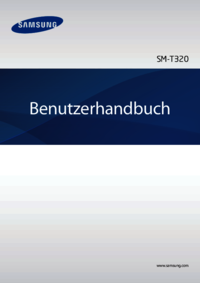


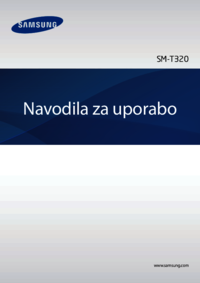















 (111 pages)
(111 pages) (26 pages)
(26 pages) (205 pages)
(205 pages) (120 pages)
(120 pages)







Commentaires sur ces manuels